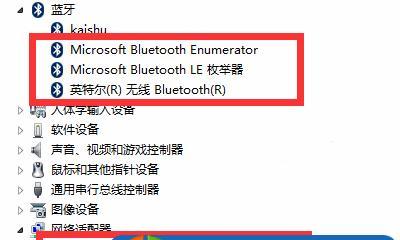在现代科技快速发展的时代,蓝牙耳机作为一种便捷的音频设备,越来越受到人们的青睐。然而,对于使用Windows7操作系统的用户而言,连接蓝牙耳机可能会面临一些困难。本文将图解的方式,为您详细介绍Win7连接蓝牙耳机的步骤,帮助您轻松实现与蓝牙耳机的连接。
一、检查电脑是否支持蓝牙功能
您需要确保您的电脑支持蓝牙功能,否则无法进行蓝牙耳机的连接。点击开始菜单,选择“控制面板”,在打开的窗口中找到“设备和打印机”选项。
二、打开设备和打印机窗口
在“设备和打印机”窗口中,您可以看到已经连接或者未连接的设备列表。如果您的电脑已经配对了其他蓝牙设备,可能会在列表中显示已连接的设备。
三、确保蓝牙耳机处于配对模式
在连接蓝牙耳机之前,您需要确保蓝牙耳机处于配对模式。通常情况下,您可以通过长按耳机上的电源按钮或者按照耳机的说明书来进入配对模式。
四、点击“添加设备”
在设备和打印机窗口中,点击“添加设备”按钮。系统将开始搜索附近的蓝牙设备,并列出可供连接的设备列表。
五、选择要连接的蓝牙耳机
从蓝牙设备列表中,找到您要连接的蓝牙耳机的名称,并点击选中该设备。
六、点击“下一步”
在选中要连接的蓝牙耳机后,点击窗口底部的“下一步”按钮,系统将开始尝试与蓝牙耳机建立连接。
七、等待系统完成配对
系统将自动尝试与蓝牙耳机建立连接,并在完成配对后,显示一个配对成功的提示信息。
八、选择音频输出设备
配对成功后,系统会自动打开“音频设备”窗口,并为您列出当前可用的音频输出设备。在这个窗口中,找到并选择您刚刚配对的蓝牙耳机作为音频输出设备。
九、测试音频输出
在选择蓝牙耳机作为音频输出设备后,您可以通过播放一段音频来测试连接是否成功。如果声音能够从蓝牙耳机中播放出来,那么连接就成功了。
十、调整蓝牙耳机音量
如果您发现蓝牙耳机的音量过大或过小,您可以通过调节电脑的音量控制来进行调整。点击任务栏上的音量图标,然后通过滑动音量调节杆来调整音量大小。
十一、解除配对
如果您想要解除与蓝牙耳机的配对关系,可以返回到设备和打印机窗口,在已配对设备列表中找到您的蓝牙耳机,右键点击选择“删除设备”。
十二、遇到问题如何解决
在连接蓝牙耳机的过程中,可能会遇到一些问题,如配对失败、连接不稳定等。这时候,您可以尝试重新启动电脑和蓝牙耳机,或者检查设备是否有更新的驱动程序可用。
十三、使用蓝牙耳机的注意事项
在享受蓝牙耳机带来的便利时,我们也需要注意一些事项。保持蓝牙设备与电脑之间的距离不要过远,以免信号不稳定。
十四、其他蓝牙设备连接方法
除了连接蓝牙耳机外,Win7还可以连接其他蓝牙设备,如手机、音箱等。连接方式类似,只需按照设备的配对步骤进行操作即可。
十五、
通过本文的图解步骤,相信您已经掌握了Win7连接蓝牙耳机的方法。尽情享受高品质音乐和便捷通话带来的畅快体验吧!
如何在Win7上连接蓝牙耳机
随着科技的进步,蓝牙耳机已经成为了人们生活中不可或缺的一部分。而对于使用Win7系统的用户来说,如何连接蓝牙耳机可能是一个比较常见的问题。本文将为大家详细介绍在Win7上连接蓝牙耳机的具体步骤和注意事项。
检查蓝牙功能是否开启
在Win7系统中点击“开始”按钮,选择“控制面板”,然后在“硬件和声音”选项下找到“设备和打印机”。在该页面上,您可以查看到计算机的各种设备。检查是否存在蓝牙设备,如果没有,请在Win7系统的驱动程序中安装相应的蓝牙驱动程序。
打开蓝牙设备
在“设备和打印机”页面上,找到您的蓝牙设备,并右键点击它。选择“启用”或“打开”选项来激活蓝牙设备。
开启耳机的配对模式
通常情况下,蓝牙耳机都会有一个配对模式。根据您的耳机型号,按住耳机上的配对按钮或进行相应的操作,使其进入配对模式。通常,配对模式会在耳机上指示灯闪烁或发出声音。
在Win7系统中搜索可用的蓝牙设备
在Win7系统中,点击任务栏右下角的蓝牙图标,然后选择“添加设备”。系统将开始搜索附近的可用蓝牙设备。
选择并连接蓝牙耳机
在搜索到的设备列表中,找到您的蓝牙耳机并选择它。然后点击“下一步”按钮进行连接。
输入配对码
某些蓝牙设备需要输入配对码才能成功连接。根据耳机的说明书,输入正确的配对码并点击“下一步”进行连接。
等待连接成功
连接过程可能需要一些时间,请耐心等待系统完成连接过程。一旦连接成功,您将收到系统通知。
设置蓝牙耳机为默认音频输出设备
在Win7系统中,右键点击任务栏右下角的音量图标,选择“播放设备”。在弹出的窗口中,找到您的蓝牙耳机并右键点击它。选择“设置为默认设备”或“设置为默认通信设备”选项。
调整蓝牙耳机的音量
通过Win7系统的音量控制功能,您可以调整蓝牙耳机的音量大小。点击任务栏右下角的音量图标,选择您的蓝牙耳机,然后通过滑动音量调节器来调整音量大小。
测试蓝牙耳机是否连接成功
打开您喜欢的音乐播放器或视频网站,播放一段音乐或视频,确认声音是否从蓝牙耳机中输出。
兼容性问题和解决方法
有时候,在连接蓝牙耳机时可能会遇到一些兼容性问题。如果发生这种情况,您可以尝试重新启动蓝牙设备或电脑,或者升级Win7系统的驱动程序。
保持蓝牙设备和电脑之间的距离
要保持蓝牙耳机和电脑之间的良好连接,最好将它们保持在10米以内,并且避免障碍物阻挡信号传输。
保持蓝牙设备电量充足
为了保持蓝牙耳机的正常工作,务必确保其电池电量充足。在使用前,最好给耳机充满电。
关闭蓝牙设备
当您不再使用蓝牙耳机时,记得关闭它以节省电量。在Win7系统中,右键点击任务栏右下角的蓝牙图标,选择“关闭蓝牙”选项。
通过以上步骤,您可以在Win7系统上成功连接蓝牙耳机。连接蓝牙耳机不仅方便,还可以让您享受到更高质量的音频体验。请按照本文所述的步骤进行操作,如果遇到问题,请参考相关说明书或咨询专业人士。